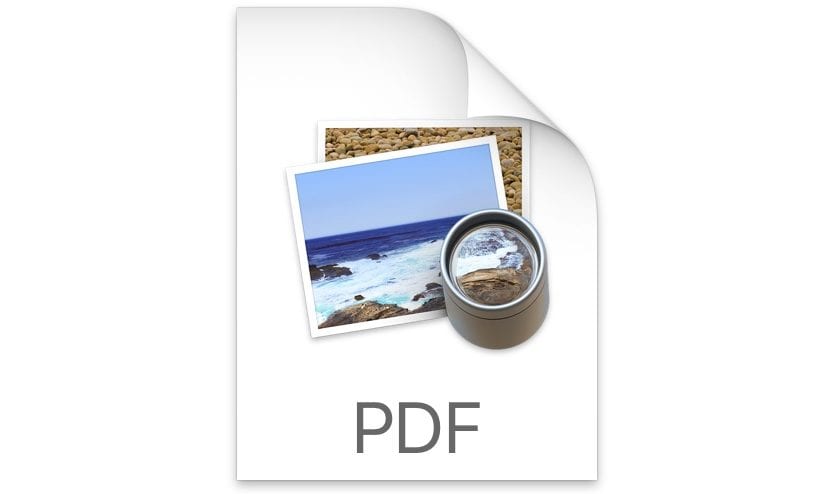
La aplicación Vista Previa en Mac nos permite abrir un gran número archivos, incluyendo archivos PDF, fotografías, documento de texto… Pero además también nos permite realizar búsquedas en los archivos en formato PDF, siempre y cuando el documento haya pasado por un reconocimiento de caracteres como es lógico, ya que si tratamos de realizar búsquedas en una imagen escaseada sin el procesamiento posterior OCR, nunca vamos a conseguir que Vista Previa ni ninguna otra aplicación sea capaz de reconocer el texto que se encuentra en el documento. Sería como si pasamos un JPG, a PDF y queremos que busque algún texto en concreto.
Buscar palabras dentro de un documento en formato PDF es muy sencillo. Si por el contrario queremos buscar un archivo en concreto, con la aplicación Vista Previa como vamos a poder hacer., ya que para ello vamos a tener que dirigirnos hasta Spotlight o bien hasta el Finder, y escribir el nombre del comento en cuestión, pero aquí estamos para otra cosa, no para buscar documentos en nuestro Mac. Gracias a la búsqueda en documentos PDF, a través de Vista Previa podemos realizar búsquedas de palabras, texto o párrafos. Es un proceso increíblemente rápido que apenas nos llevará unos segundos comprobar si la información que buscamos se encuentra o no disponible en dicho documento.
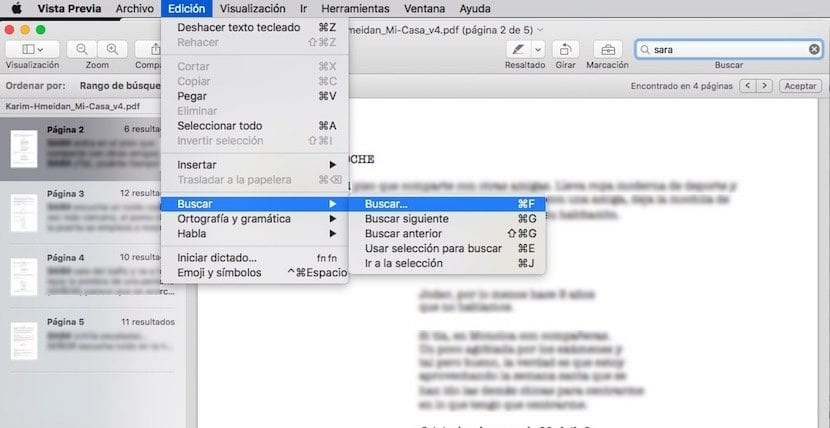
Realizar búsquedas con archivos PDF con Vista Previa
- En primer lugar, debemos abrir el documento sobre el que queremos realizar la búsqueda. En la parte de la izquierda se mostrarán las miniaturas de las páginas que lo componen mientras que en la derecha vamos a encontrar la página en la que nos encontramos en ese momento.
- A continuación nos dirigimos hasta el menú Edición y pulsamos sobre Buscar. En el siguiente menú desplegable también pulsamos sobre Buscar.
- En la parte superior derecha vamos a encontrar un pequeño recuadro donde tenemos que introducir los términos de búsqueda. Si aparecen varios en el mismo documento, Vista Previa nos mostrará el número de elementos que concuerda y podremos desplazarnos a través de las flechas, hacia delante y hacia atrás situadas junto al cuadro de texto.
Hola, quería consultar cómo se hace para buscar frases con espacios en el medio, por vista previa lo que hace es mostrar todas las ocurrencias de las dos palabras por separado y trae muchos mas resultados de lo esperado